Eclipse是一款强大、开源、免费的Java开发工具,正确地安装与配置Eclipse是开始Java学习的第一步,下面小编给大家演示下如何下载安装并正确地配置Eclipse。
第一步:下载
1、Eclispe分为安装板和免安装版(压缩版),这里我们建议使用免安装版。
1)下载地址:点击去官网下载
2)根据图中所示可以选择安装版和免安装版,如果你选择安装版,直接运行按照提示进行就行(在此不多赘述),这里我们选择支持JavaEE的免安装版本,并且下载Windows 64-bit的。
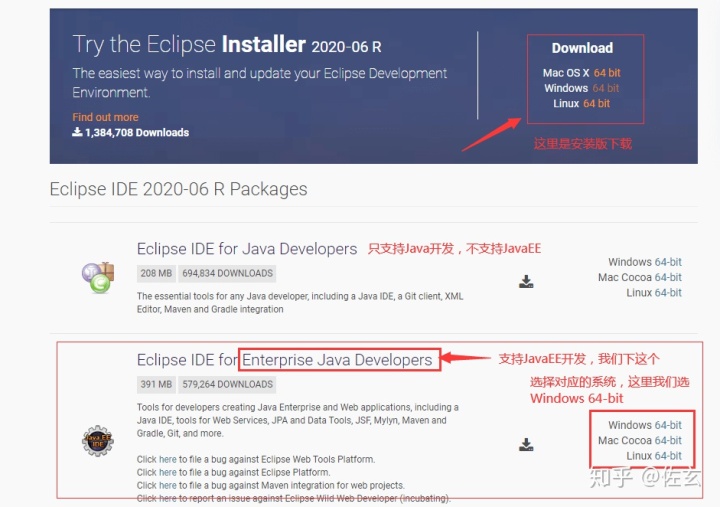
第二步:解压
1)将下载好的zip压缩包,直接解压到当前文件夹,得到eclipse文件夹
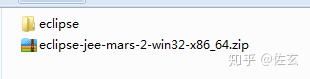
2)将eclipse文件夹中的eclipse.exe文件右键发送到桌面快捷方式
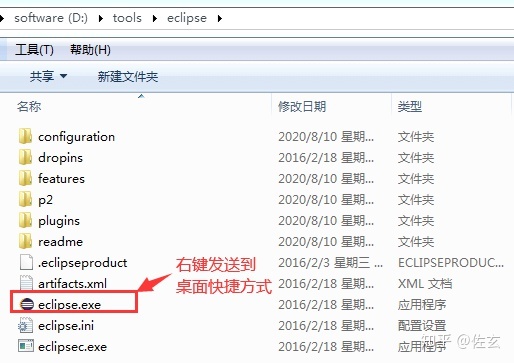
3)发现桌面就有了eclipse图标,可以直接双击运行
第三步:配置
1)双击桌面eclipse图标,设置工作空间路径,然后Ok
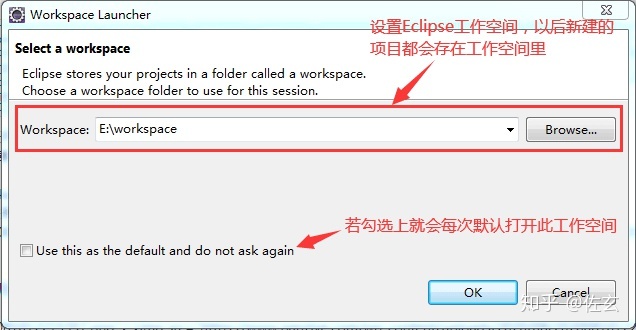
2)设置编辑器字体大小
打开Window > Preferences > General >Appearances > Color And Fonts,然后展开Basic,选择Text Font,然后点击Edit
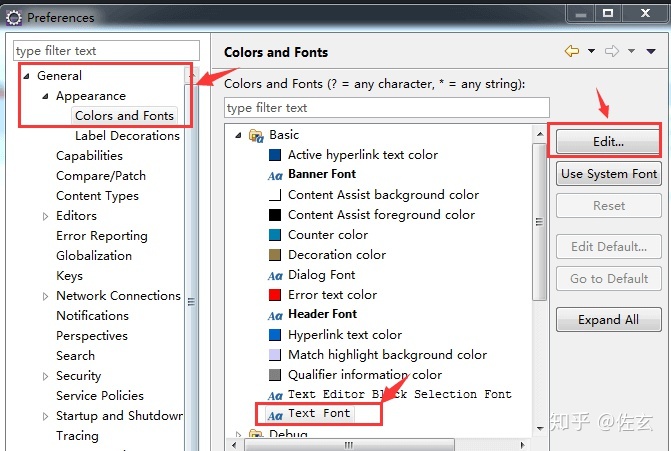
字体大小选择14,如果你还觉得小可以自行调大,不过14一般正正好。
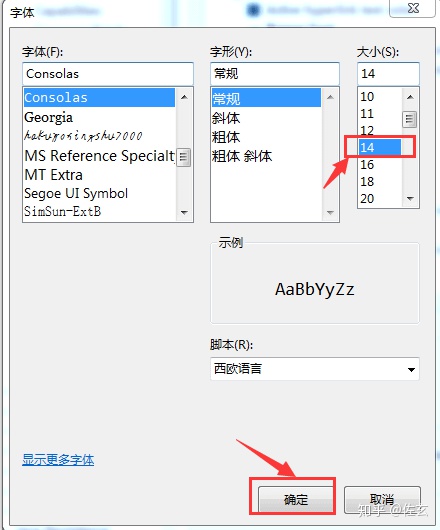
然后确定,接着在上一层菜单选择Apply,最后OK即可
3)设置工作空间编码为UTF-8,打开Window > Preferences > Workspace,将编码选为UTF-8,然后Apply,OK保存。
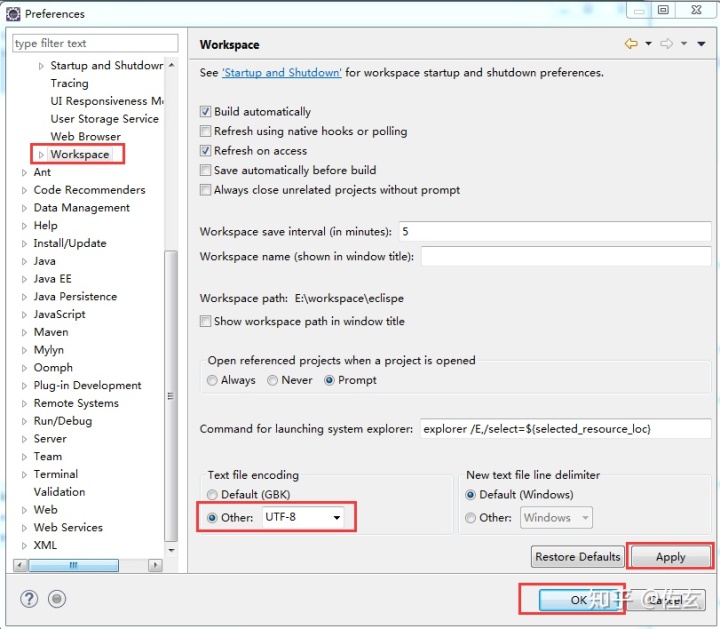
4)设置jsp编码为UTF-8,打开Window > Preferences,直接搜jsp,选中JSP Files,将编码设置为UTF-8,然后保存退出
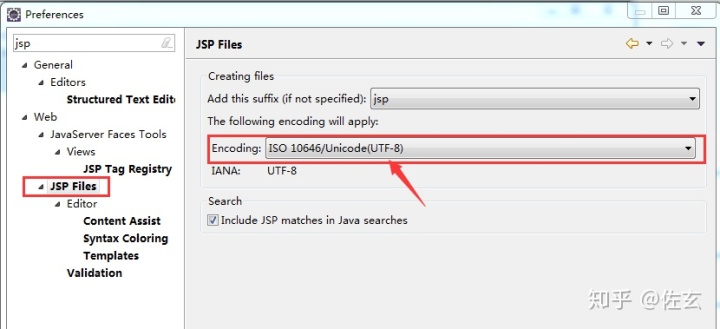
到这里,我们Eclispe的安装以及配置基本算是完成了,如果你还想设置一些其他的,比如护眼背景色、整合Tomcat、整合Maven等,可以自行去探索了!




















 409
409

 被折叠的 条评论
为什么被折叠?
被折叠的 条评论
为什么被折叠?








